システムの設定
言語と入力、日付と時刻、バックアップ、リセット、システム アップデートなど、システムに関して確認や設定ができます。
システムの設定
確認、設定できる項目は次のとおりです。
| 項目 | 説明 | |
|---|---|---|
| 言語と入力 | 表示言語や文字入力に関する機能を設定できます。 | |
| 日付と時刻 | 日付や時刻に関する機能を設定できます。 | |
| ダウンロードマネージャー | ダウンロードしたファイルを確認できます。 | |
| バックアップ | アプリのデータや通話履歴などをGoogle Oneにバックアップできます。 | |
| システム アップデート | ネットワークを利用して本機のシステムアップデートが必要かどうかを確認し、必要なときには手動でアップデートできます。詳しくは、「システムアップデートする」を参照してください。 | |
| リセット オプション | ネットワーク設定のリセットやアプリの設定のリセット、ダウンロードされたeSIMの消去、本機を初期状態にリセットができます。 |
 システム利用時の操作
システム利用時の操作
英語表示に切り替える
 ホーム画面を上にフリック/スワイプ
ホーム画面を上にフリック/スワイプ
 (設定)
(設定) システム
システム 言語と入力
言語と入力 言語
言語 言語を追加
言語を追加 English
English United States
United States English(United States)の
English(United States)の を「1」の位置にドラッグ
を「1」の位置にドラッグ
入力方法を設定する
 ホーム画面を上にフリック/スワイプ
ホーム画面を上にフリック/スワイプ
 (設定)
(設定) システム
システム 言語と入力
言語と入力 画面キーボード
画面キーボード 使用する入力方法をタップ(
使用する入力方法をタップ(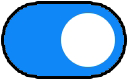 表示)
表示)
- 入力方法をタップするたびに、ON(
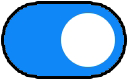 )/OFF(
)/OFF(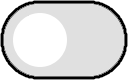 )が切り替わります。
)が切り替わります。 - 確認画面が表示されたときは、画面の指示に従って操作してください。
キーボード/音声入力を設定する
 ホーム画面を上にフリック/スワイプ
ホーム画面を上にフリック/スワイプ
 (設定)
(設定) システム
システム 言語と入力
言語と入力 画面キーボード
画面キーボード 設定するキーボード/音声入力をタップ
設定するキーボード/音声入力をタップ 設定項目をタップ
設定項目をタップ 画面の指示に従って操作
画面の指示に従って操作
ジェスチャーナビゲーション利用時のキーボードの位置を上げる
ジェスチャーナビゲーション利用時のキーボードの位置を上げて、ジェスチャー動作の誤操作を防ぎます。
 ホーム画面を上にフリック/スワイプ
ホーム画面を上にフリック/スワイプ
 (設定)
(設定) システム
システム 言語と入力
言語と入力 キーボードを上げます
キーボードを上げます
- キーボードを上げますをタップするたびに、ON(
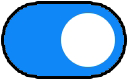 )/OFF(
)/OFF(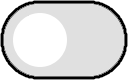 )が切り替わります。
)が切り替わります。
テキスト読み上げに関する設定をする
 ホーム画面を上にフリック/スワイプ
ホーム画面を上にフリック/スワイプ
 (設定)
(設定) システム
システム 言語と入力
言語と入力 テキスト読み上げの設定
テキスト読み上げの設定 画面の指示に従って操作
画面の指示に従って操作
マウス/トラックパッドのポインタの速度の設定をする
 ホーム画面を上にフリック/スワイプ
ホーム画面を上にフリック/スワイプ
 (設定)
(設定) システム
システム 言語と入力
言語と入力 ポインタの速度
ポインタの速度
 を左右にドラッグ
を左右にドラッグ OK
OK
データをバックアップするかどうかを設定する
 ホーム画面を上にフリック/スワイプ
ホーム画面を上にフリック/スワイプ
 (設定)
(設定) システム
システム バックアップ
バックアップ Google Oneバックアップ
Google Oneバックアップ
- Google OneバックアップをタップするとバックアップがOFFになります。再度ONにするときはホーム画面を上にフリック/スワイプ

 (設定)
(設定) システム
システム バックアップ
バックアップ ON にするをタップします。
ON にするをタップします。 - 確認画面が表示されたときは、画面の指示に従って操作してください。
バックアップアカウントを設定する
 ホーム画面を上にフリック/スワイプ
ホーム画面を上にフリック/スワイプ
 (設定)
(設定) システム
システム バックアップ
バックアップ アカウントの保存容量
アカウントの保存容量 アカウントをタップ
アカウントをタップ
- Google OneバックアップがONのときに設定できます。
- Googleアカウントのログイン画面が表示されたときは、画面の指示に従って操作してください。
24時間表示に設定する
 ホーム画面を上にフリック/スワイプ
ホーム画面を上にフリック/スワイプ
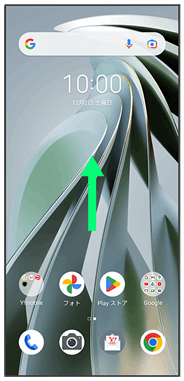

 (設定)
(設定)
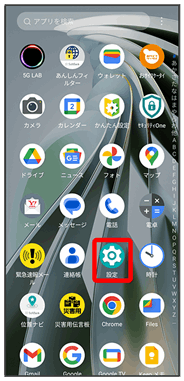
 システム
システム
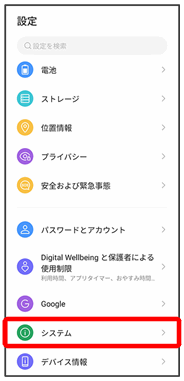
 日付と時刻
日付と時刻
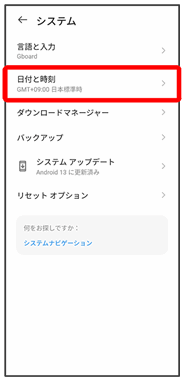
 言語/地域で一般的な形式を使用する(
言語/地域で一般的な形式を使用する(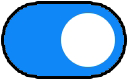 表示)
表示)

言語の設定に従って24時間表示/12時間表示が自動設定されます。
- 言語/地域で一般的な形式を使用するをタップするたびに、ON(
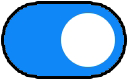 )/OFF(
)/OFF(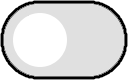 )が切り替わります。
)が切り替わります。 - 言語/地域で一般的な形式を使用するがOFFの場合は、24時間表示をタップするたびに、24時間表示(
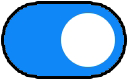 )/12時間表示(
)/12時間表示(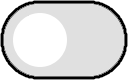 )が切り替わります。
)が切り替わります。
初期状態にリセットする
 ホーム画面を上にフリック/スワイプ
ホーム画面を上にフリック/スワイプ
 (設定)
(設定) システム
システム
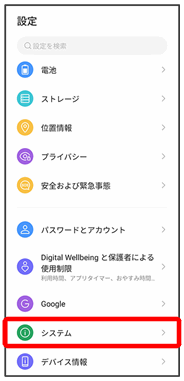
 リセット オプション
リセット オプション
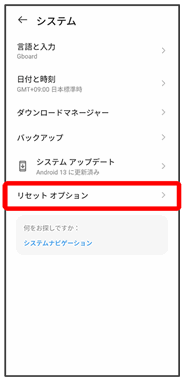
 全データを消去(出荷時リセット)
全データを消去(出荷時リセット)
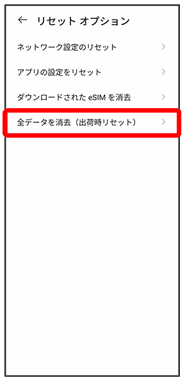
 すべてのデータを消去
すべてのデータを消去
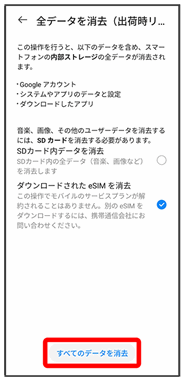
- 本機にSDカードを取り付けているとき、SDカードのデータも消去する場合は、SDカード内データを消去をタップしてください(
 表示)。
表示)。 - 「ダウンロードされた eSIM を消去」にチェックを入れたままで次に進むと、現在利用しているeSIMが消去されますのでご注意ください。
 すべてのデータを消去
すべてのデータを消去
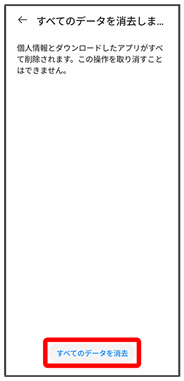
初期状態へリセットされます。
 eSIMを消去した場合
eSIMを消去した場合
eSIMを消去した後に再度eSIMを利用する場合は、eSIMダウンロード用のQRコードの再発行が必要になります。
eSIMを消去した場合でも、ご契約が解除されたわけではありません。